赤外線でデータをやりとりする
赤外線を利用して、携帯電話などほかの機器とデータをやりとりすることができます。
 赤外線通信について
赤外線通信について
送受信できるデータについて
プロフィールや電話帳データ、ファイルなどが送受信できます。
赤外線通信を行う方法
受信側、送信側の機器を近づけ、双方の赤外線ポートがまっすぐに向き合うようにして送受信してください。
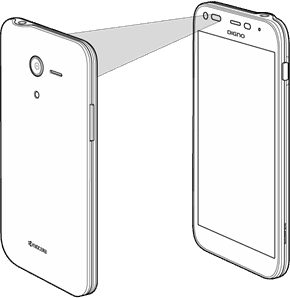
バージョンについて
本機の赤外線通信は、IrMCバージョン1.1に準拠しています。
赤外線通信中の動作について
赤外線通信中にほかのアプリケーションが起動すると、通信が終了します。
 こんなときは
こんなときは
- Q.送受信がうまくいかない
- A.赤外線ポートは正しく向き合っていますか。送受信時、赤外線ポート間に物を置かないでください。また、送受信終了まで、動かさないでください。また、相手機器やデータによっては、利用できなかったり、正しく転送されないことがあります。
 赤外線通信利用時のご注意
赤外線通信利用時のご注意
赤外線通信を行うときは、赤外線ポートに目を向けないでください。目に影響を与えることがあります。
データを受信する
詳しくは、「赤外線通信でデータを1件ずつ受信する」、「赤外線通信で機能ごとのデータを一括して受信する」を参照してください。
データを1件ずつ送信する
ギャラリーを例に説明します。
 ホーム画面で
ホーム画面で (アプリ一覧)
(アプリ一覧)
 (ギャラリー)
(ギャラリー)
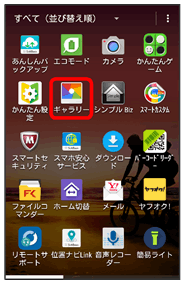
 送信する画像をタップ
送信する画像をタップ
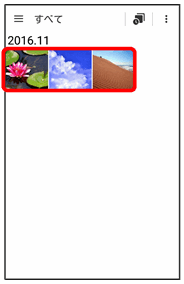


 赤外線
赤外線
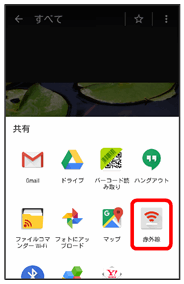
赤外線送信待機中画面が表示されます。
 相手側でデータ受信の操作を実行
相手側でデータ受信の操作を実行
データが送信されます。
データを選んで送信する
ギャラリーを例に説明します。
 ホーム画面で
ホーム画面で (アプリ一覧)
(アプリ一覧)
 (ギャラリー)
(ギャラリー)
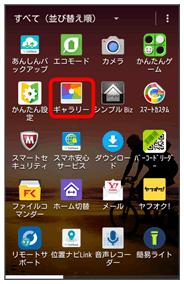


 選択
選択
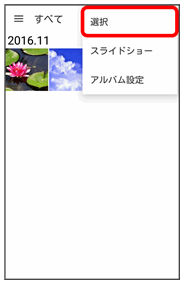
 送信する画像をタップ
送信する画像をタップ

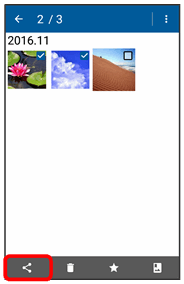

 すべて選択をタップすると、すべての画像を選択します。
すべて選択をタップすると、すべての画像を選択します。- すべての画像を選択すると、表示がすべて解除に切り替わります。すべて解除をタップすると、選択がすべて解除されます。
 赤外線
赤外線
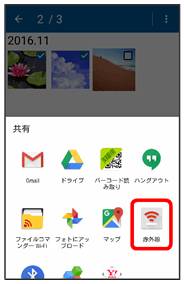
赤外線送信待機中画面が表示されます。
 相手側でデータ受信の操作を実行
相手側でデータ受信の操作を実行
データが送信されます。
プロフィールを送信する
赤外線画面から、プロフィール、電話帳、その他ファイルを送信できます。
ここでは、プロフィールを例に説明します。
 ホーム画面で
ホーム画面で (アプリ一覧)
(アプリ一覧)
 (赤外線)
(赤外線)

 プロフィール送信
プロフィール送信
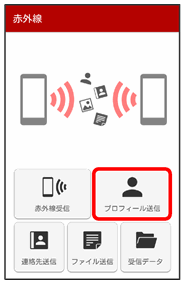
赤外線受信待機中画面が表示されます。
 相手側でデータ受信の操作を実行
相手側でデータ受信の操作を実行
データが送信されます。